Rumah >Tutorial sistem >Siri Windows >Tutorial pengaktifan bar gelangsar pecutan perkakasan Win7
Tutorial pengaktifan bar gelangsar pecutan perkakasan Win7
- 王林ke hadapan
- 2023-12-27 18:29:221043semak imbas
Pengguna merasakan komputer membeku dan tidak lancar, kemungkinan besar kerana fungsi peluncur pemecut perkakasan belum dihidupkan Bagaimanakah pengguna boleh menghidupkan fungsi peluncur pemecut perkakasan? Jadi mari kita lihat tutorial membuka bar gelangsar pecutan perkakasan win7.
Bar gelongsor pecutan perkakasan Win7:
1 Klik kanan pada desktop - Peribadikan - Paparan.
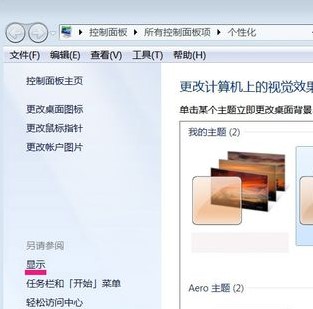
2. Hidupkan resolusi pelarasan.
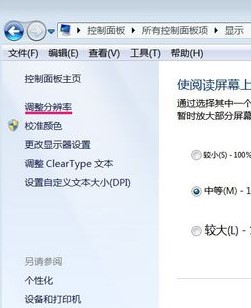
3. Dalam resolusi skrin - buka tetapan lanjutan.
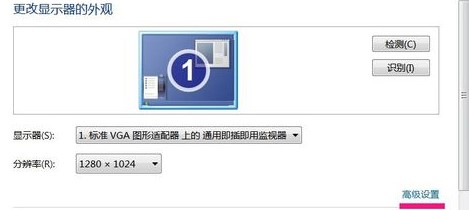
4 Lompat keluar dari ciri Universal Plug and Play Monitor dan Penyesuai Grafik VGA Standard - pilih Penyelesaian Masalah - klik Tukar Tetapan.
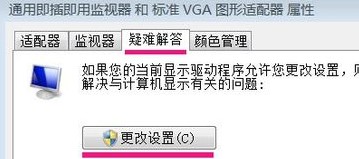
5 Dalam halaman penyelesaian masalah penyesuai paparan - Pecutan Perkakasan (H) - seret peluncur dengan tetikus ke keadaan penuh.
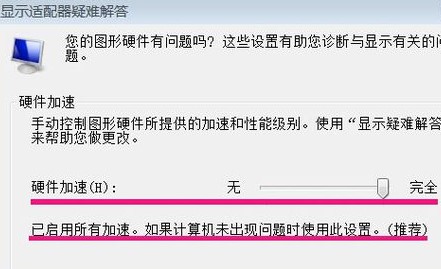
Atas ialah kandungan terperinci Tutorial pengaktifan bar gelangsar pecutan perkakasan Win7. Untuk maklumat lanjut, sila ikut artikel berkaitan lain di laman web China PHP!

